下面请跟着图老师小编一起来了解下Photoshop制作谷歌风格加号图标教程,精心挑选的内容希望大家喜欢,不要忘记点个赞哦!
【 tulaoshi.com - PS 】
先看效果图。

新建文档1000x1000像素,背景白色,新建图层,画一半径50像素的黑色圆角矩形。

复制此层,大小位置如下,为了醒目我把颜色改为白色。

添加描边样式。
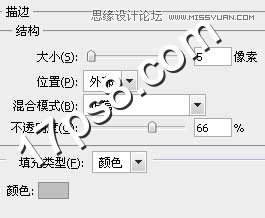
填充归零,效果如下。

新建图层,用矩形工具加法模式画出十字。
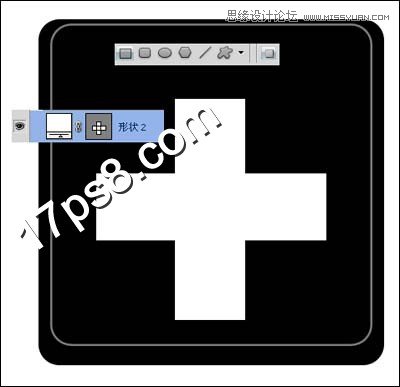
添加图层样式。

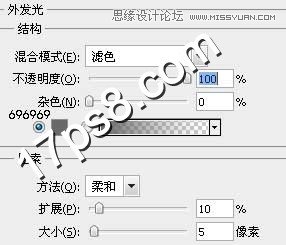
效果如下,我们得到了十字边框。

同样方法新建图层画一小的白色十字。

添加图层样式。
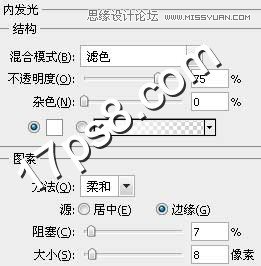
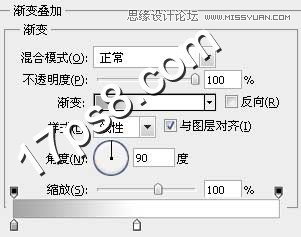
效果如下。

新建图层,在下图位置画一矩形,颜色无所谓。
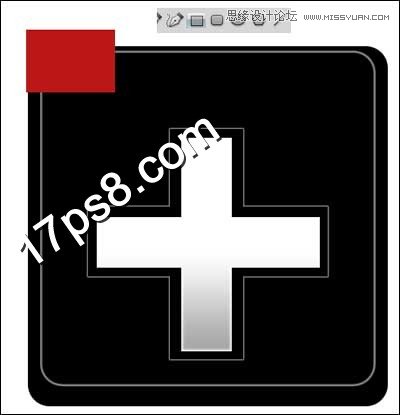
调出第一步画的圆角矩形选区,添加蒙版,效果如下。
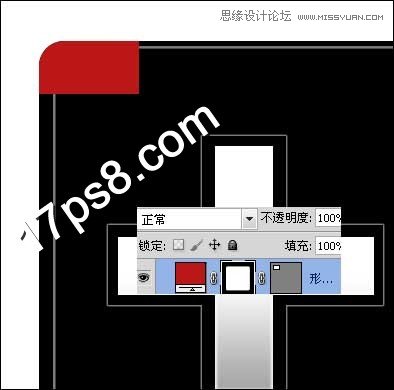
添加图层样式。
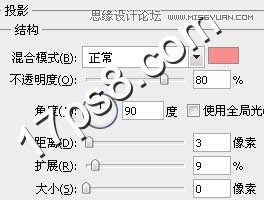


效果如下。
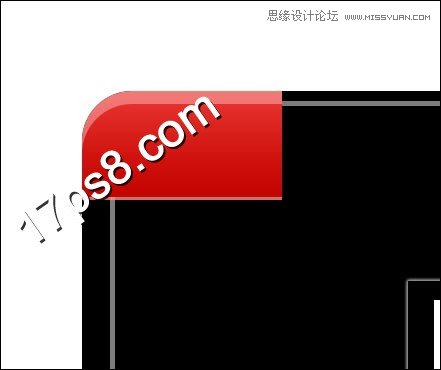
同样方法制作其它形状,改变图层样式的颜色即可。

新建图层,在下图位置画一白色矩形。

添加图层样式。

填充归零,不透明度80%,效果如下。

再添加个阴影,最终效果如下,本ps教程结束。

来源:http://www.tulaoshi.com/n/20160216/1567856.html
看过《Photoshop制作谷歌风格加号图标教程》的人还看了以下文章 更多>>